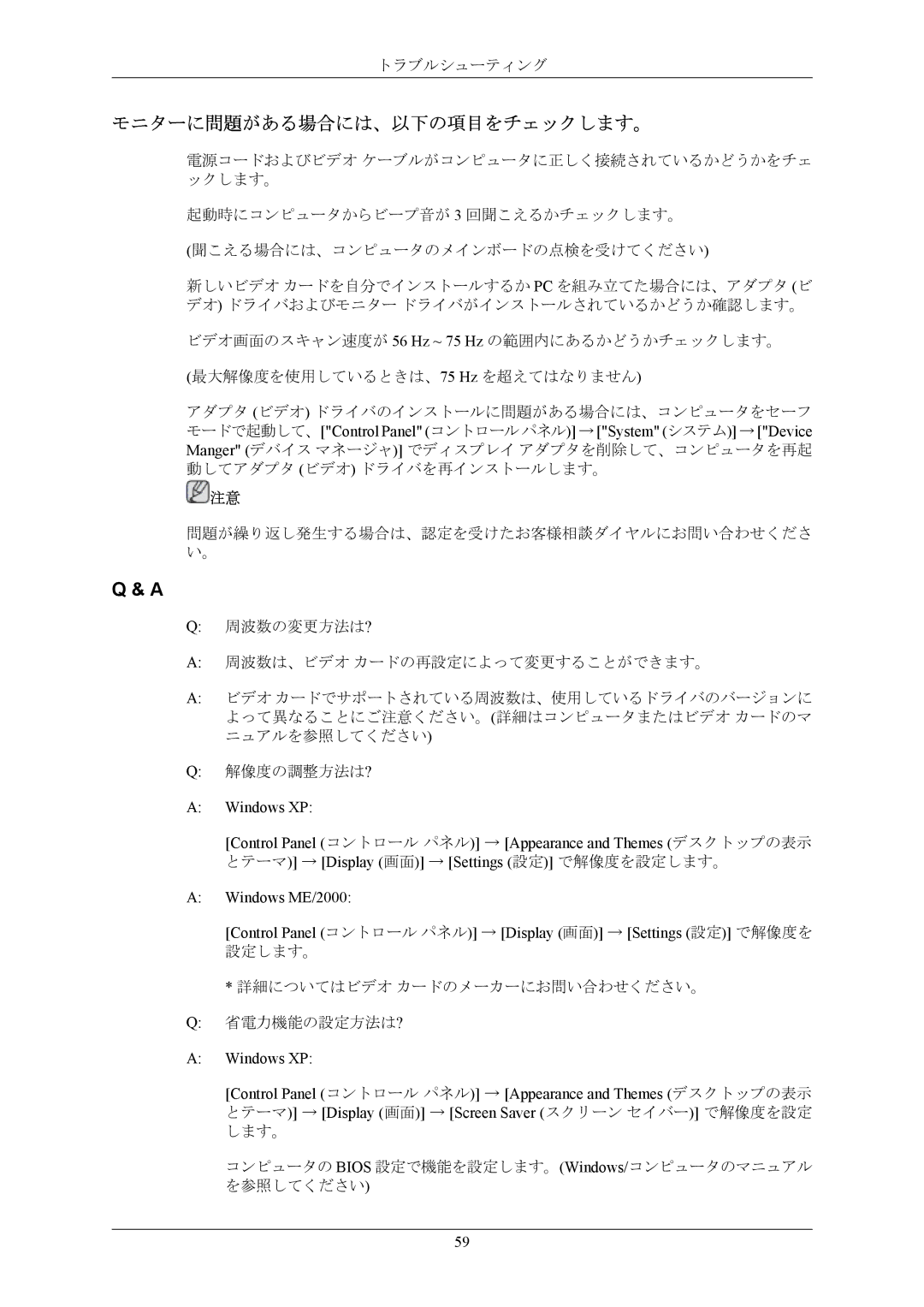トラブルシューティング
モニターに問題がある場合には、以下の項目をチェックします。
電源コードおよびビデオ ケーブルがコンピュータに正しく接続されているかどうかをチェ ックします。
起動時にコンピュータからビープ音が 3 回聞こえるかチェックします。
(聞こえる場合には、コンピュータのメインボードの点検を受けてください)
新しいビデオ カードを自分でインストールするか PC を組み立てた場合には、アダプタ (ビ デオ) ドライバおよびモニター ドライバがインストールされているかどうか確認します。
ビデオ画面のスキャン速度が 56 Hz ~ 75 Hz の範囲内にあるかどうかチェックします。
(最大解像度を使用しているときは、75 Hz を超えてはなりません)
アダプタ (ビデオ) ドライバのインストールに問題がある場合には、コンピュータをセーフ モードで起動して、["Control Panel" (コントロール パネル)] → ["System" (システム)] → ["Device Manger" (デバイス マネージャ)] でディスプレイ アダプタを削除して、コンピュータを再起 動してアダプタ (ビデオ) ドライバを再インストールします。
![]() 注意
注意
問題が繰り返し発生する場合は、認定を受けたお客様相談ダイヤルにお問い合わせくださ い。
Q & A
Q:周波数の変更方法は?
A:周波数は、ビデオ カードの再設定によって変更することができます。
A:ビデオ カードでサポートされている周波数は、使用しているドライバのバージョンに よって異なることにご注意ください。(詳細はコンピュータまたはビデオ カードのマ ニュアルを参照してください)
Q:解像度の調整方法は?
A:Windows XP:
[Control Panel (コントロール パネル)] → [Appearance and Themes (デスクトップの表示 とテーマ)] → [Display (画面)] → [Settings (設定)] で解像度を設定します。
A:Windows ME/2000:
[Control Panel (コントロール パネル)] → [Display (画面)] → [Settings (設定)] で解像度を
設定します。
* 詳細についてはビデオ カードのメーカーにお問い合わせください。
Q:省電力機能の設定方法は?
A:Windows XP:
[Control Panel (コントロール パネル)] → [Appearance and Themes (デスクトップの表示 とテーマ)] → [Display (画面)] → [Screen Saver (スクリーン セイバー)] で解像度を設定 します。
コンピュータの BIOS 設定で機能を設定します。(Windows/コンピュータのマニュアル を参照してください)
59